Come accendere la luce del telefonino
Hai appena acquistato un nuovo smartphone, ti farebbe comodo usare la torcia integrata in quest’ultimo ma non riesci a trovare il pulsante per riuscirci? Vorresti sapere quando ricevi una notifica anche quando il telefono è impostato sulla modalità silenzioso, ma non sai come attivare gli avvisi tramite flash?
Se ti trovi in una delle situazioni che ti ho descritto, sappi che questa è proprio la guida che fa al caso tuo! Nelle battute successive di questo tutorial, infatti, ti spiegherò per filo e per segno come accendere la luce del telefonino quando ne hai bisogno. In particolare, ti mostrerò come attivare “al volo” la torcia e come far sì che il LED di stato del telefono, oppure il flash della fotocamera, si accendano alla ricezione di una nuova notifica.
Dunque, senza attendere oltre, mettiti bello comodo e leggi con attenzione tutto quanto ho da spiegarti sul tema: sono sicuro che, al termine della lettura di questa guida, avrai acquisito le competenze necessarie per raggiungere in modo brillante l’obiettivo che ti eri prefissato. Detto ciò, non mi resta altro da fare, se non augurarti una buona lettura!
Indice
Come si accende la luce del cellulare: torcia
Praticamente tutti gli smartphone moderni sono dotati di un particolare LED, posto sul retro del dispositivo, che funge da flash per la fotocamera ma può essere usato anche come torcia: di seguito ti spiego come usufruirne.
Android
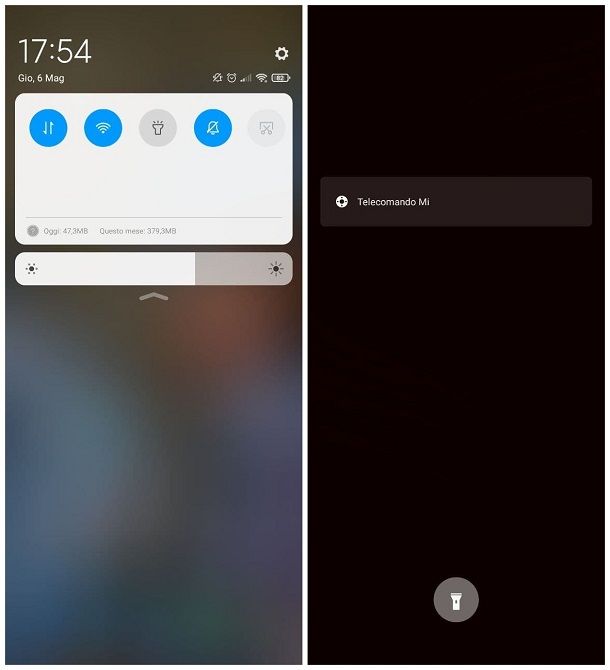
Per accendere la torcia su un dispositivo Android, devi semplicemente richiamare il menu delle funzioni rapide del sistema operativo e, in seguito, sfiorare il pulsante dedicato all’attivazione della torcia.
Dunque, per prima cosa, sblocca il tuo dispositivo, richiama l’area di notifica dello stesso effettuando uno swipe dall’alto verso il basso e pigia sull’icona della Torcia, per accendere la luce del telefono.
Se non riesci a vedere questa opzione, fai tap sul simbolo della matita oppure sul pulsante Modifica, individua il simbolo della Torcia, effettua un tap prolungato su di esso e trascinalo all’interno del box sovrastante, nella posizione che più desideri, per aggiungerlo alle opzioni rapide.
Sui dispositivi Xiaomi dotati di MIUI con attivo il nuovo Centro di controllo (introdotto a partire dalla versione 12 del sistema operativo), puoi accedere alle funzioni rapide di Android effettuando uno swipe dall’angolo in alto a destra dello schermo, verso il basso.
Ti farà piacere sapere che, su alcuni device, è inoltre possibile attivare la torcia direttamente dalla lock screen, senza sbloccare il dispositivo: per farti un esempio, se il tuo è un telefono Xiaomi, attiva lo schermo premendo sul tasto laterale di accensione/sblocco (oppure facendo un doppio tap sul display, se hai abilitato l’apposita opzione), effettua uno swipe verso destra e tocca il simbolo della torcia, visibile in alto.
Per finire, se hai attivato “OK Google” sul dispositivo, puoi accendere o spegnere la torcia pronunciando i comandi “OK Google, accendi la torcia” e “OK Google, spegni la torcia”.
iOS
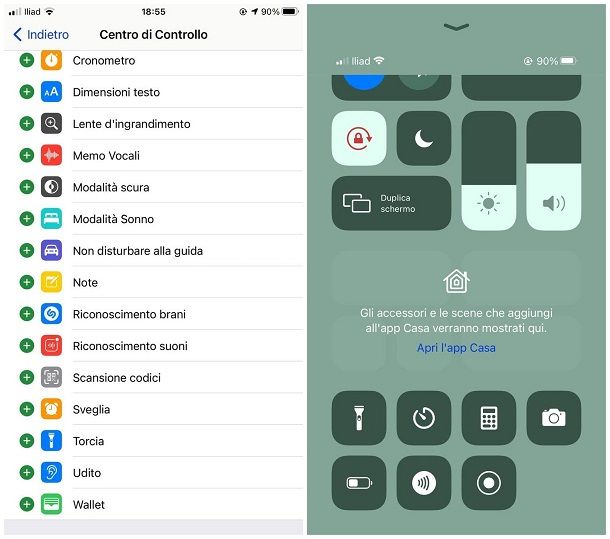
Se, invece, il tuo è un iPhone, puoi attivare la torcia direttamente dal Centro di controllo, a meno che tu non abbia precedentemente rimosso tale funzionalità. Per riuscirci, apri la summenzionata area effettuando uno swipe verso il basso partendo dall’angolo superiore destro dello schermo (sugli iPhone con Face ID) oppure scorrendo verso l’alto dalla parte inferiore del display (sugli iPhone con tasto Home) e fai tap sul simbolo della torcia, per attivare il flash LED del dispositivo. Effettuando una pressione prolungata sullo stesso pulsante, puoi inoltre impostarne la luminosità.
Se non vedi l’icona della torcia nel Centro di controllo, puoi aggiungerla con facilità: apri le Impostazioni di iOS, facendo tap sul simbolo dell’ingranaggio presente nella schermata Home oppure nella Libreria app, raggiungi la sezione Centro di Controllo, individua l’opzione Torcia nella lista Ulteriori controlli e fai tap sul pulsante (+), per aggiungerla ai controlli inclusi.
Per riposizionare l’icona appena aggiunta, fai tap sul pulsante ≡ che si trova accanto alla relativa voce (questa volta nel riquadro Controlli inclusi) e trascinala verso l’alto oppure verso il basso, a seconda della posizione che preferisci.
Ti faccio presente che, su iPhone X e modelli successivi, puoi attivare la torcia anche tramite la schermata di blocco del telefono: per riuscirci, attiva lo schermo anche senza sbloccarlo, premendo il tasto laterale destro oppure sollevando il telefono (se la funzione Alza per attivare è abilitata) e fai una pressione prolungata sull’icona della torcia, collocata in basso a sinistra, fin quando non senti una leggera vibrazione. Per spegnere la luce, puoi premere lo stesso pulsante oppure effettuare uno swipe verso sinistra, con lo schermo attivo.
Inoltre, se hai attivato “Ehi Siri”, puoi chiedere all’assistente vocale di accendere la torcia per te, pronunciando il comando “accendi la torcia”.
Come accendere la luce del telefonino: notifiche
Per far sì che la luce del telefonino si accenda alla ricezione di chiamate, SMS e notifiche in generale, devi abilitare l’apposita funzionalità nel menu del sistema operativo.
Android
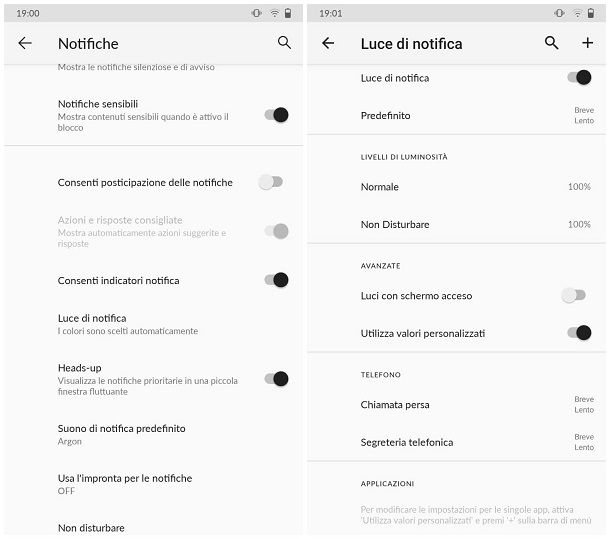
Nel caso di Android, le procedure da seguire sui dispositivi dotati di LED di stato potrebbero essere differenti, a seconda della versione del sistema operativo in uso e della tipologia di modifica da apportare.
Tanto per farti un esempio, se disponi di uno smartphone dotato di LED di notifica e di una versione di Android poco personalizzata dal produttore, devi recarti nel menu Impostazioni > App e notifiche > Notifiche > Avanzate del sistema operativo e fare tap sull’opzione relativa alla Luce di notifica.
Questo menu ti consente di gestire tutti (o quasi) gli aspetti del LED di notifica: agendo sull’interruttore Luce di notifica puoi attivare o disattivare l’accensione della luce quando ricevi una nuova notifica; intervenendo sulla voce Predefinito, puoi scegliere la durata e la velocità del lampeggio.
Inoltre, puoi definire diversi livelli di luminosità, a seconda che il dispositivo si trovi in stato normale oppure in modalità “Non Disturbare”; l’interruttore Luci con schermo acceso, invece, consente di abilitare o disabilitare l’illuminazione del LED di notifica quando il display è attivo. Sempre dall’interno della stessa finestra, puoi altresì definire il colore del LED di notifica, se l’opzione è supportata dallo smartphone in uso.
Particolarmente interessante, infine, è l’opzione Utilizza valori personalizzati: attivandola, puoi scegliere di impostare una tipologia differente di pulsazioni per ciascuna app; di base, puoi intervenire sulle notifiche relative alle chiamate perse e alla segreteria telefonica, ma puoi aggiungere qualsiasi applicazione tu desideri, facendo tap sul pulsante (+) visibile in alto a sinistra.

Su alcune versioni di Android, come la MIUI di Xiaomi, puoi gestire il LED di notifica recandoti invece nella sezione Impostazioni > Impostazioni aggiuntive > LED di notifica del sistema operativo.
Ti faccio presente che alcune app Android, come WhatsApp, includono la gestione “diretta” delle opzioni relative al LED di notifica: dunque, per applicare le regolazioni necessarie (colore, pulsazione, attivazione/disattivazione e così via), tutto ciò che devi fare è aprire l’app in questione, recarti nelle sue impostazioni e accedere alla sezione notifiche.
Nel caso di WhatsApp, dopo aver aperto l’applicazione, fai tap sul pulsante (⋮) situato in alto a destra, seleziona la voce Impostazioni dal menu che compare su schermo, tocca la voce Notifiche e utilizza l’opzione Luce, presente per le varie categorie di messaggi (singoli e gruppi), per definire il colore da usare per l’illuminazione, ove possibile. Maggiori informazioni qui.
Se il tuo smartphone non dispone di LED di notifica, puoi far sì che la torcia faccia da “segnale” alla ricezione delle notifiche: questa funzione, però, è disponibile nativamente soltanto su alcuni specifici smartphone, come per esempio i Samsung.
In quest’ultimo caso, devi recarti nella sezione Impostazioni > Accessibilità > Impostazioni avanzate > Notifica con flash di Android e spostare la levetta Flash fotocamera da OFF a ON.
Qualora sul tuo telefono non fosse disponibile la funzione nativa, puoi ottenere lo stesso risultato mediante un’app di terze parti, quale potrebbe essere Flash Alerts 2 oppure Flash on Call: te ne ho parlato, nel dettaglio, all’interno del mio tutorial su come mettere il flash quando ti chiamano su Huawei, facilmente applicabile a qualsiasi altro dispositivo Android.
iOS
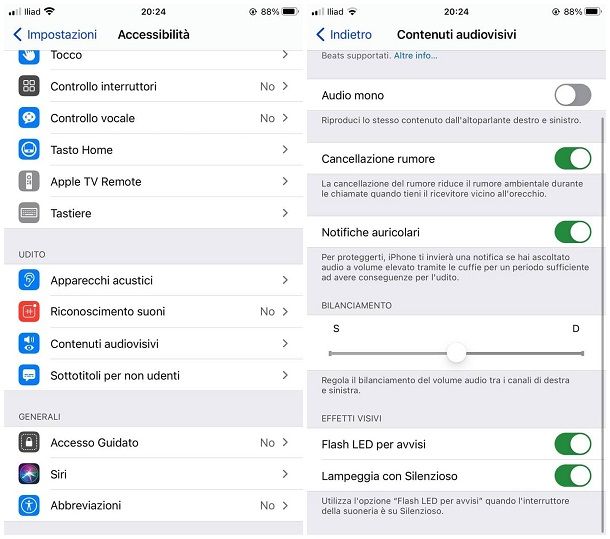
Su iPhone, invece, non è presente alcun LED di notifica, ma puoi far fronte al problema attivando, invece, la funzione LED flash per avvisi di iPhone. Essa consente di far lampeggiare il flash posto sul retro del dispositivo alla ricezione di una chiamata, di un messaggio o di qualsiasi altra notifica.
Se ti interessa percorrere questa strada, apri le Impostazioni dell’iPhone, facendo tap sul simbolo dell’ingranaggio residente sulla schermata Home oppure nella Libreria app del dispositivo, fai tap sulla voce Accessibilità e scorri il pannello successivo verso il basso, fino a trovare la sezione Udito.
Ora, fai tap sulla voce Contenuti audiovisivi e imposta la levetta posta accanto all’opzione Flash LED per avvisi da OFF a ON, per attivare le notifiche tramite flash; se desideri che la luce si illumini anche quando l’interruttore della suoneria è impostato su Silenzioso, attiva anche la levetta Lampeggia con silenzioso da OFF a ON. In caso di dubbi o problemi, ti rimando alla lettura della mia guida su come mettere il flash alle chiamate su iPhone, nella quale ho trattato l’argomento in maniera approfondita.
Se seguendo le indicazioni riportate poc’anzi non dovessi riuscire a far funzionare il flash del tuo smartphone, prendi in considerazione l’ipotesi che questo sia rotto. Ti consiglio, pertanto, di portarlo in assistenza e richiedere un controllo in tal senso.

Autore
Salvatore Aranzulla
Salvatore Aranzulla è il blogger e divulgatore informatico più letto in Italia. Noto per aver scoperto delle vulnerabilità nei siti di Google e Microsoft. Collabora con riviste di informatica e cura la rubrica tecnologica del quotidiano Il Messaggero. È il fondatore di Aranzulla.it, uno dei trenta siti più visitati d'Italia, nel quale risponde con semplicità a migliaia di dubbi di tipo informatico. Ha pubblicato per Mondadori e Mondadori Informatica.






